*Hinweis: Zusammengefasste Stopps sind verfügbar ab Version 7.7 der Fahrer-App bzw Web-Disposition
Erleichterung für den Zusteller
Connect-Transport kann mehrere Aufträge automatisch zu einem Stopp zusammenfassen.
Der Zusteller sieht so auf einen Blick, welche Sendungen zusammen entladen, abgescannt und zugestellt werden sollen.
Wie werden Stopps zusammengefasst?
In der Fahrer-App werden standardmäßig die Stopps automatisch zusammengefasst, die sowohl:
-
Den selben Namen als Empfänger eingetragen haben
-
Sich in unmittelbarer Nähe zueinander befinden
In der Fahrer-App
Zusammengefasste Aufträge werden in der Fahrer-App durch einen blauen Rahmen gekennzeichnet (Abb. 1).
Wird ein solcher Stopp ausgewählt, öffnet sich die Auftrags-Anzeige mit sämtlichen Aufträgen, die zu diesem Stopp zusammengefasst wurden (Abb. 2 und 3).
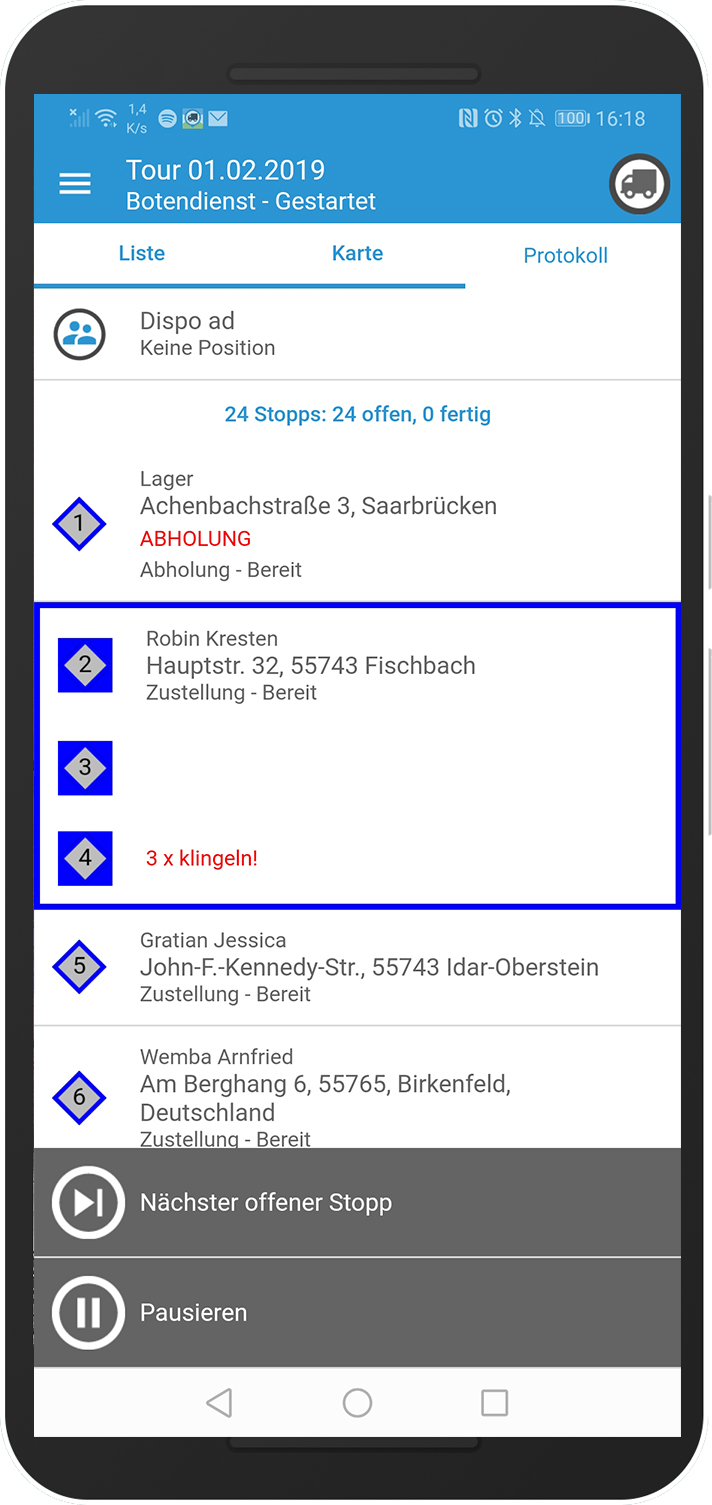
Abb. 1
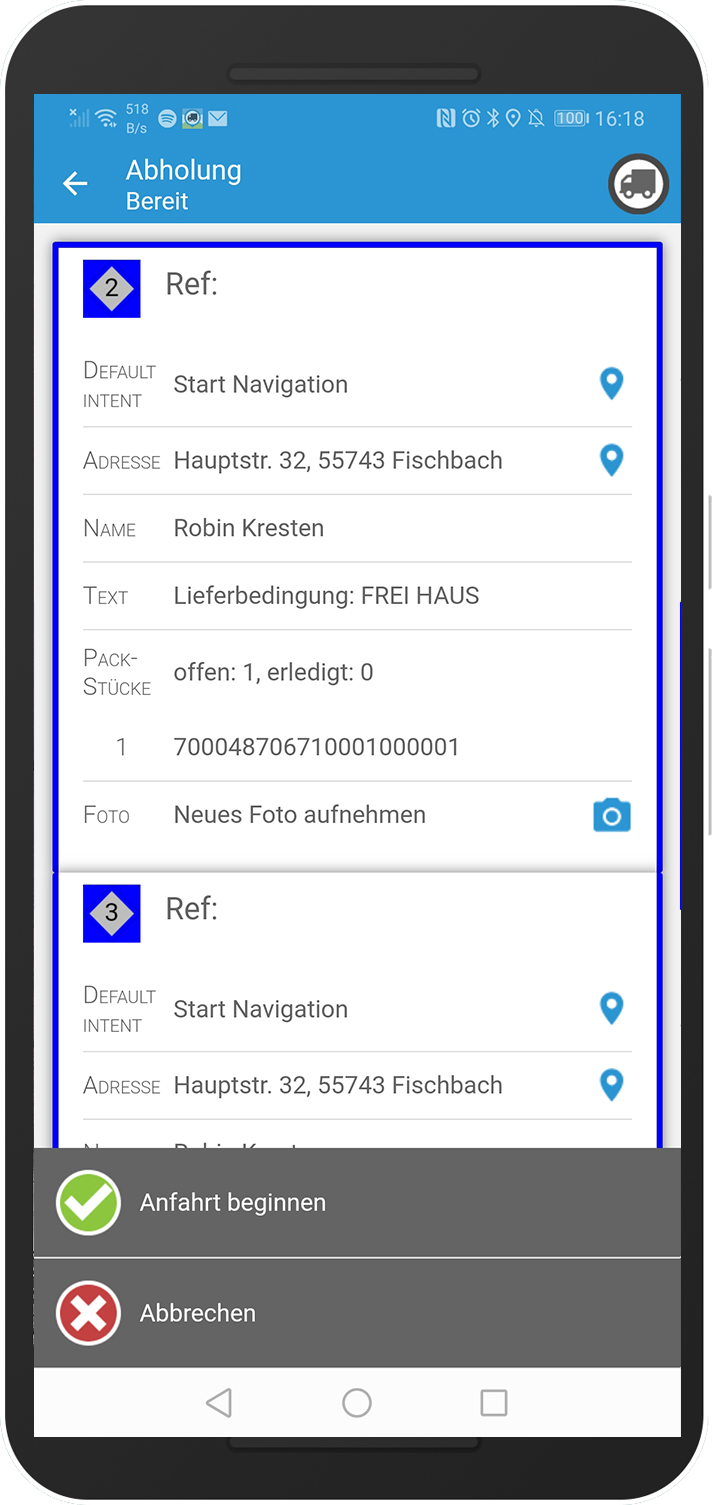
Abb. 2
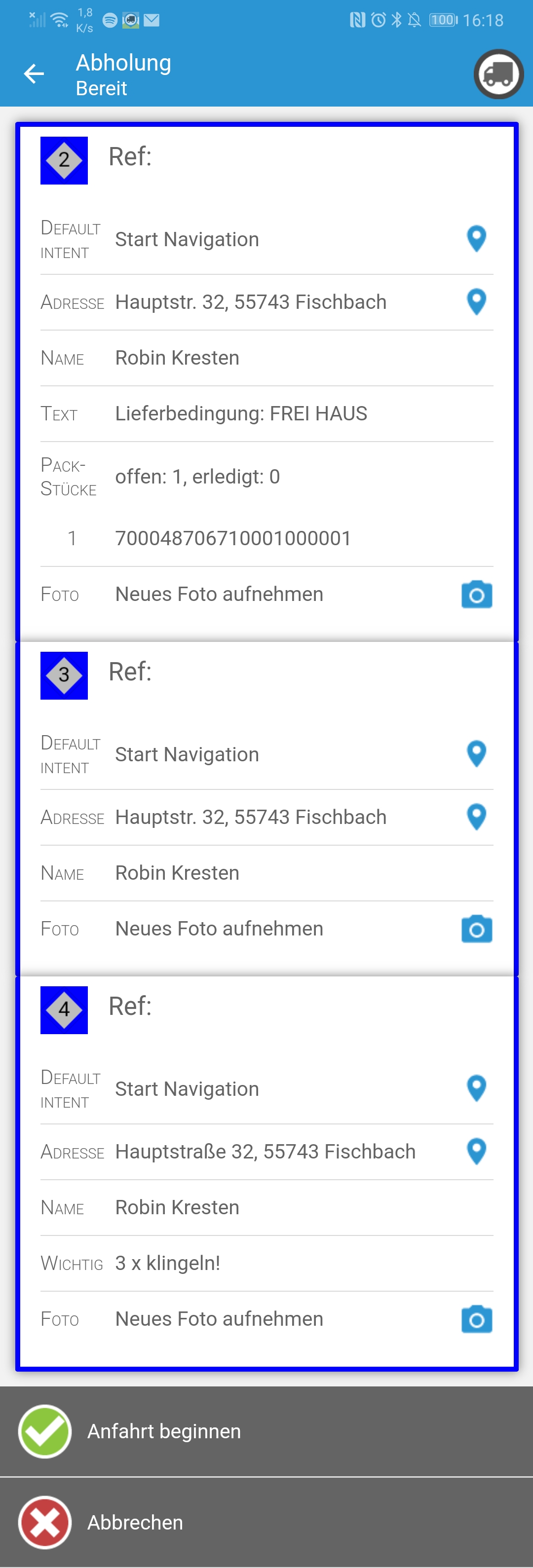
Abb. 3
Das bedeutet: Die Aktionen, die über die Workflow-Buttons am unteren Bildschirmrand getätigt werden, gelten für alle Aufträge des Stopps. So muss auch nur noch ein Abliefernachweis (beispielsweise „Unterschrift“) für mehrere zusammengefasste Aufträge erbracht werden, wenn sie an den selben Empfänger gerichtet sind (Abb. 4,5,6).
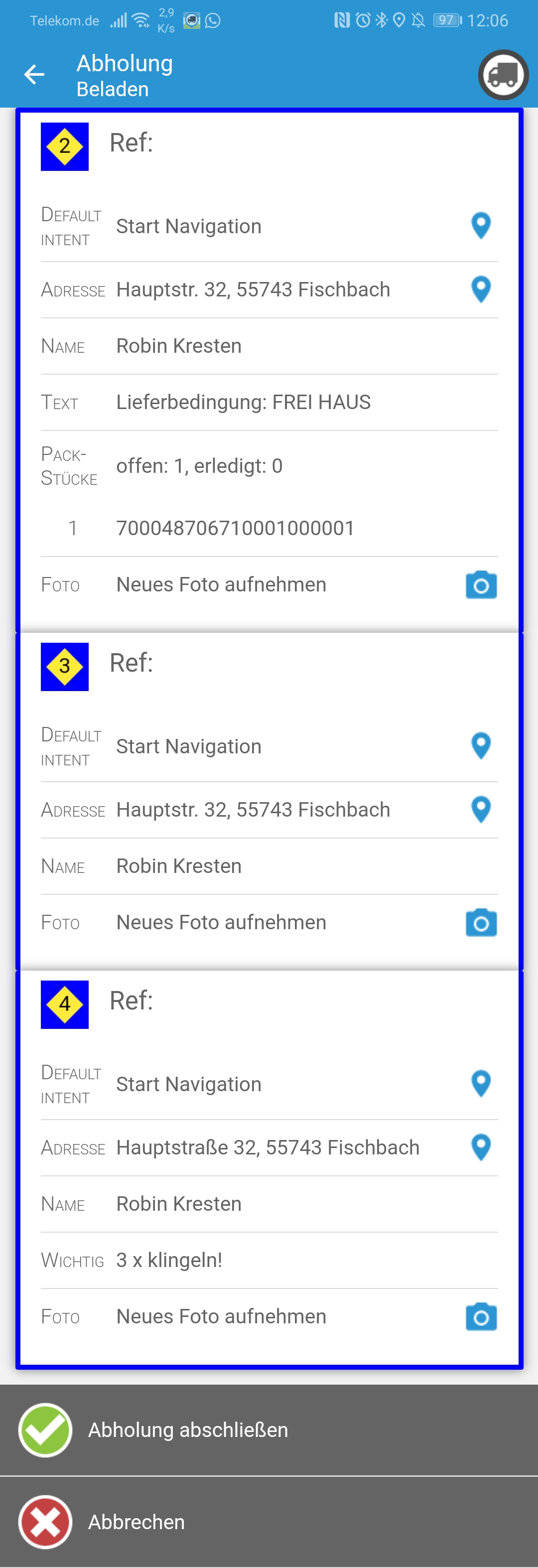
Abb. 4
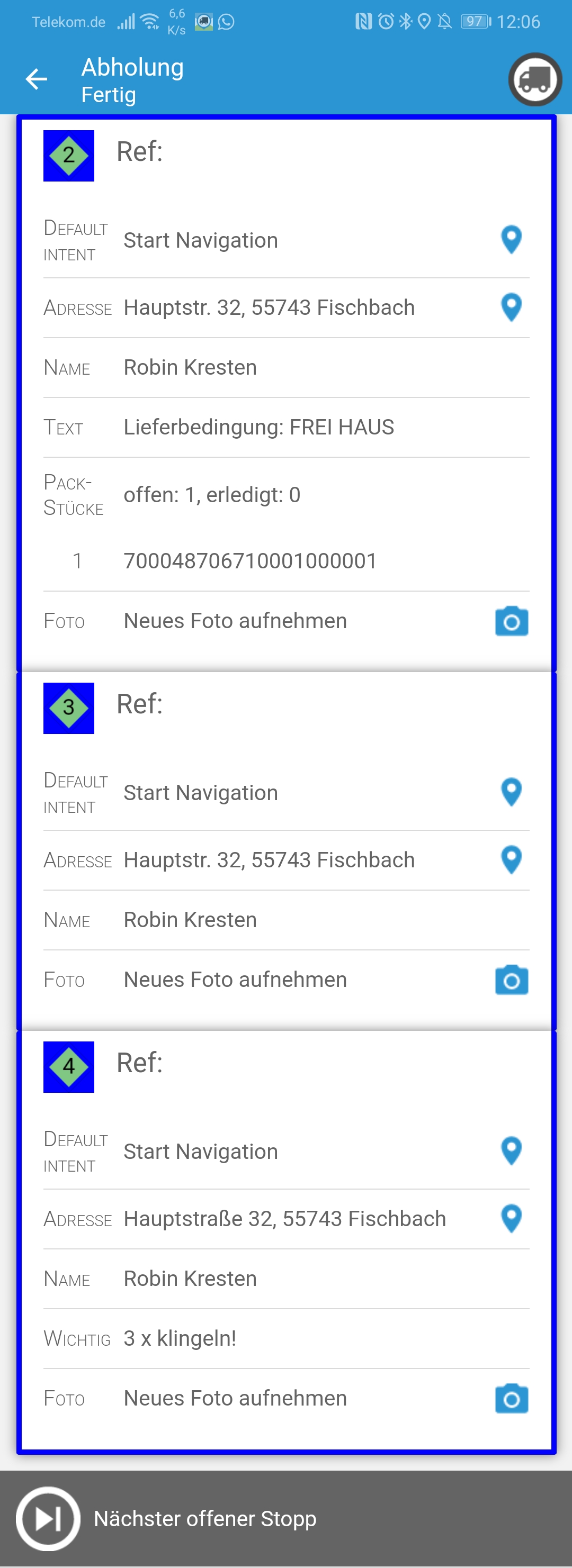
Abb. 5
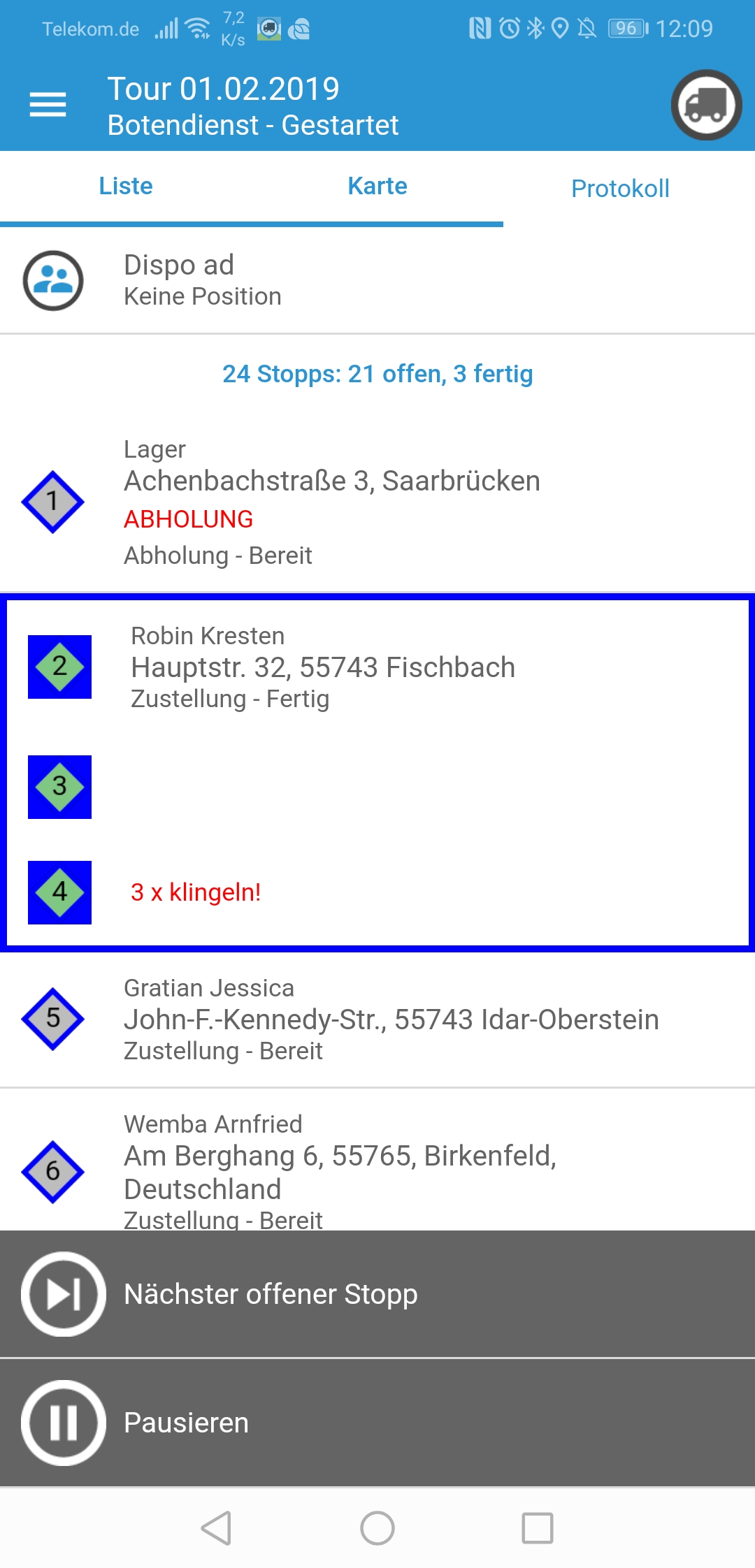
Abb. 6
In der Disposition
Zusammengefasste Stopps werden auch in der Stoppliste der Dispo durch einen blauen Rahmen gekennzeichnet (Abb.7).
So wird die Konsistenz der Anzeigen für Fahrer und Disposition gewährleistet.
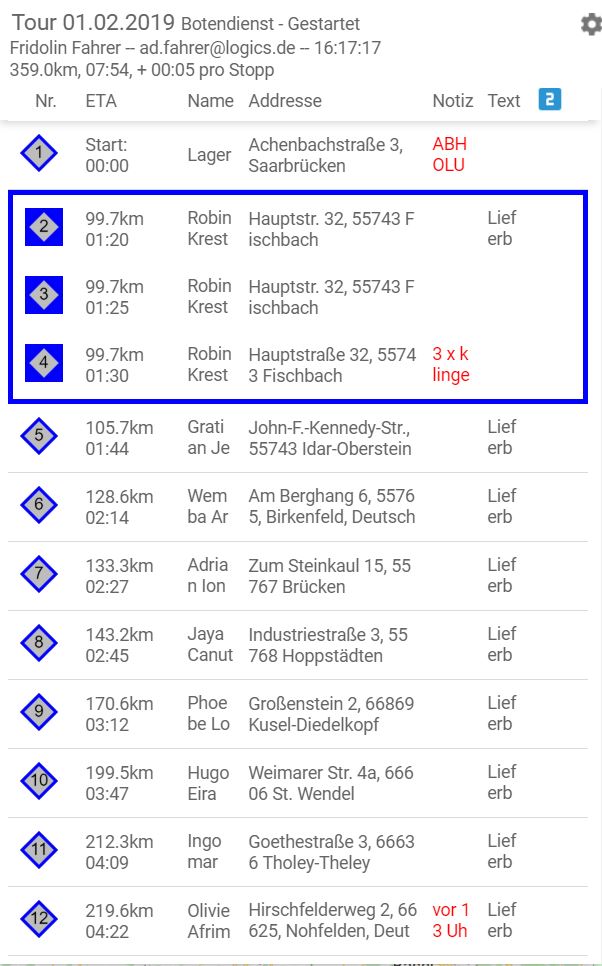
Abb. 7
Zusammenfassung auflösen
Die Zusammenfassung mehrerer Stopps kann manuell aufgelöst werden. Ist diese Funktion freigeschaltet, erscheint der Button „Teilen“ in der Auftrags-Anzeige eines jeden zusammengefassten Stopps. (Abb. 8).
Per Klick werden so alle Stopps der Zusammenfassung („alle Stopps innerhalb des blauen Rahmens“) aus der Zusammenfassung gelöst und als einzelne Stopps behandelt.
Abschlusscodes müssen dann für jeden Auftrag separat erfasst werden, wobei getätigte Eingaben in Formularen und der Bearbeitungsstatus von Packstücken gespeichert bleiben.
Die Aktion kann sowohl von einer Fahrer-App oder der Dispo durchgeführt werden.

Abb. 8
Die Aktion kann auch wieder rückgängig gemacht werden: Stopps, die bereits zusammengefasst waren, aber manuell geteilt worden sind, enthalten den Button „Zusammenfassen“. Mit dieser Aktion werden die Stopps wieder zusammengefasst und können gemeinsam bearbeitet werden. (Abb. 9).
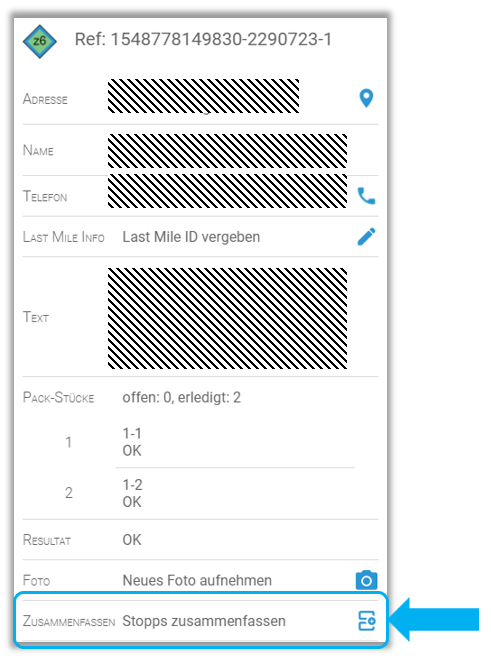
Abb. 9
Mehr Tutorials:

Statuscodes in Connect-Transport 💡 Stopps können in Connect-Transport mit verschiedenen Statuscodes bearbeitet und abgeschlossen werden. Unterschiedliche Codes erfordern unterschiedliche Workflows in der App. Beispielsweise: OK…

Last Mile Informationen in Connect-Transport 💡 Bei der Datenbank für „Last Mile Informationen" handelt es sich um ein Zusatzmodul. Dieses muss für Ihre Disposition eingerichtet…

Aktualisiert mit Version 13.1.2 Der Multi-Tour View Hinweis: Der "Multi-Tour-View" ist ein Zusatzmodul und muss für Ihre Disposition freigeschaltet werden. Wenden Sie sich hierzu…
